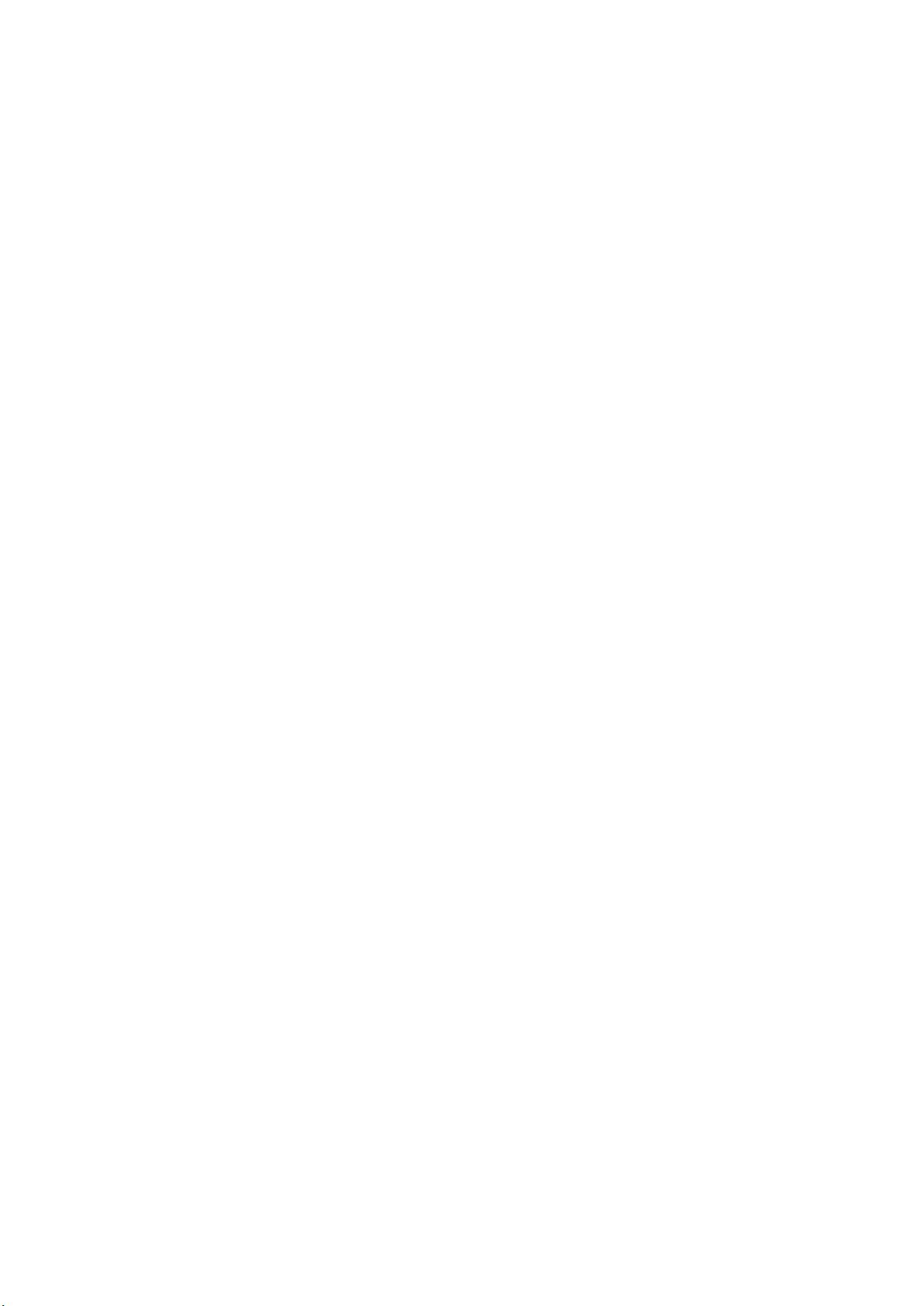Linux环境下安装与使用7zip压缩工具
"在Linux系统中安装和使用7zip的详细步骤及常见命令"
7zip是一款强大的开源压缩软件,提供类似WinRAR的功能,且支持更多压缩格式。由于其开源特性,用户可以自由使用7zip的库来集成压缩功能到自定义程序中。以下是Linux环境下安装7zip的详细步骤:
首先,你需要通过wget命令从SourceForge下载7zip的源代码包:
```bash
wget http://nchc.dl.sourceforge.net/sourceforge/p7zip/p7zip_4.65_src_all.tar.bz2
```
接着,解压缩下载的文件:
```bash
tar -xjvf p7zip_4.65_src_all.tar.bz2
```
进入解压后的目录:
```bash
cd p7zip_4.65
```
然后,执行编译和安装命令:
```bash
make
make install
```
如果一切顺利,安装完成后,你会看到一系列的“installing”信息,这表明7zip已经成功安装。
一旦7zip安装完毕,你可以通过命令行使用它。7zip提供了多种操作指令,例如:
- `a`:将文件添加到压缩文件。
- `b`:进行基准测试,评估7z的性能。
- `d`:从压缩文件中删除文件。
- `e`:解压缩文件,不保留目录结构。
- `l`:列出压缩文件内容。
- `t`:测试压缩文件的完整性。
- `u`:更新现有压缩文件中的文件。
- `x`:解压缩文件,保留目录结构。
以下是一些常用命令的示例:
- 压缩`a.txt`和`b.txt`到`c.7z`:
```bash
7za a c.7z a.txt b.txt
```
- 压缩到指定路径,如`/home/www/c.7z`(路径包含空格时用引号包裹):
```bash
7za a "/home/www/c.7z" a.txt b.txt
```
- 列出`c.7z`的内容:
```bash
7za l c.7z
```
- 解压缩`c.7z`到`/home/www`目录:
```bash
7za x c.7z -o"/home/www"
```
7zip因其高效的压缩比和广泛支持的格式而受到欢迎,是Linux环境中处理压缩文件的有力工具。了解并熟练使用这些命令,可以帮助你在Linux系统中更加高效地管理和压缩文件。
2023-09-09 上传
2023-04-07 上传
2023-03-16 上传
2023-06-10 上传
2023-06-08 上传
2023-06-03 上传
还好7788
- 粉丝: 0
- 资源: 1
最新资源
- Java集合ArrayList实现字符串管理及效果展示
- 实现2D3D相机拾取射线的关键技术
- LiveLy-公寓管理门户:创新体验与技术实现
- 易语言打造的快捷禁止程序运行小工具
- Microgateway核心:实现配置和插件的主端口转发
- 掌握Java基本操作:增删查改入门代码详解
- Apache Tomcat 7.0.109 Windows版下载指南
- Qt实现文件系统浏览器界面设计与功能开发
- ReactJS新手实验:搭建与运行教程
- 探索生成艺术:几个月创意Processing实验
- Django框架下Cisco IOx平台实战开发案例源码解析
- 在Linux环境下配置Java版VTK开发环境
- 29街网上城市公司网站系统v1.0:企业建站全面解决方案
- WordPress CMB2插件的Suggest字段类型使用教程
- TCP协议实现的Java桌面聊天客户端应用
- ANR-WatchDog: 检测Android应用无响应并报告异常